 合肥投标工具操作手册Word文档下载推荐.docx
合肥投标工具操作手册Word文档下载推荐.docx
- 文档编号:18041582
- 上传时间:2022-12-13
- 格式:DOCX
- 页数:11
- 大小:1.01MB
合肥投标工具操作手册Word文档下载推荐.docx
《合肥投标工具操作手册Word文档下载推荐.docx》由会员分享,可在线阅读,更多相关《合肥投标工具操作手册Word文档下载推荐.docx(11页珍藏版)》请在冰豆网上搜索。
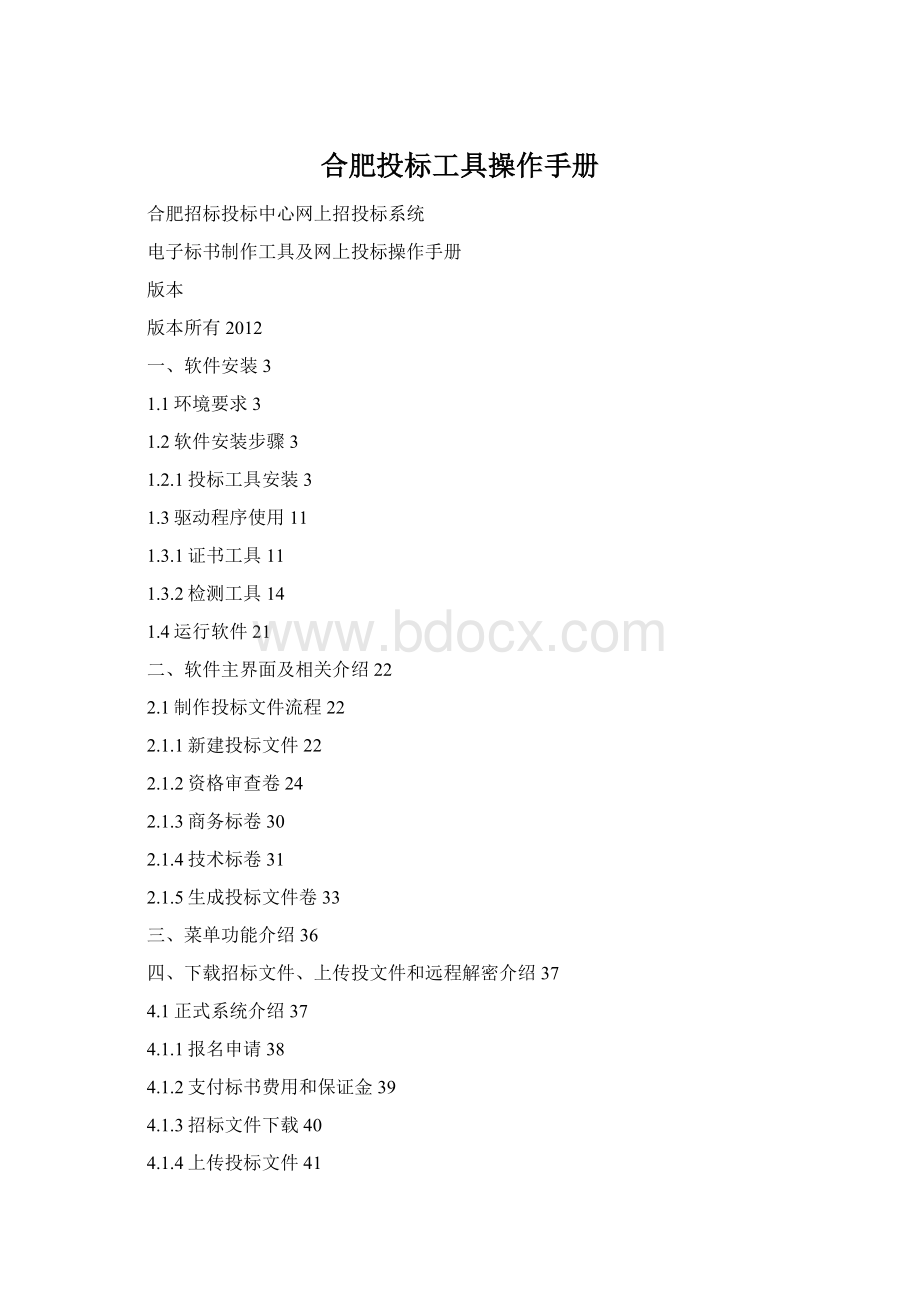
4.1.4上传投标文件41
4.1.5远程解密41
4.1.6质询42
一、软件安装
1.1环境要求
1、操作系统要求:
Windows2003/XP/Vistal/Win7下均可运行,建议使用Windows7版本。
2、硬件要求:
CPU:
推荐使用P42.0以上;
内存:
最低为1GB,推荐使用2GB以上;
硬盘:
最低为300GB,推荐使用500G以上;
显示器:
可选用VGA、SVGA、TVGA等彩色显示器,推荐使用17寸彩显或液晶;
3、辅助软件:
微软Office2003或以上版本,若没有预先安装,则会影响到软件某些功能的正常使用(建议安装Office2007)。
4、建议屏幕分辨率用1024×
768像素。
1.2软件安装步骤
注意:
安装过程中,一定要关闭IE浏览器,有360安全卫士和杀毒软件的话,请先关闭,QQ软件管家,停止掉禁止写入注册表保护。
1.2.1投标工具安装
软件采用向导式安装界面,用户点击<
下一步>
进入用户协议的界面,
如用户在阅读许可协议后,同意许可协议的内容,点击<
。
选择软件安装的路径后,点击<
直到安装路径默认为“c:
\Epoint\投标工具合肥版”,可以直接修改路径或点击<
更改>
来改变。
确认安装的信息,如还需更改,点击<
上一步>
,可回到前面的界面进行更改,如不需要更改,直接点击<
进入开始安装界面,进度条会显示软件安装的情况,然后进入驱动界面安装。
(此工具安装过程已包含驱动安装)
以下是驱动安装:
点击确定
此为银白色的安徽CA的驱动,点击“下一步”
点击“安装”
关掉此对话框
此为蓝色和红色的CFCA锁的驱动。
选择“是”完成安装。
此时点击“完成”OK工具安装结束
1.3驱动程序使用
1.3.1证书工具
新发出的CA锁证书Key的初始密码是111111(6个1),为了您的证书的安全,请立即修改密码。
用户可以点击开始>
所有程序>
海泰方圆>
HTCSP>
用户工具进入证书管理界面(此驱动对应白色的锁)。
海泰驱动界面
点击开始>
上海华申证书工具软件>
上海华申>
CSP工具进入证书管理界面(此驱动对应蓝色的锁)。
华申驱动界面
输入旧口令和新口令,点击确认就可以修改密码了,请不要忘记您的密码,如果忘记,请到CA发证中心进行密码的初始化。
锁驱动安装成功后,插上CA锁,证书工具内会有如下图显示,表明锁已经被计算机识别。
1.3.2检测工具
检测工具是用来检测客户环境上是否成功的设置了可信任站点,是否安装了
一些必要的控件,检测您的证书Key是否有效,检测您的证书Key能否成功盖
章。
用户到安装目录下面C:
\Epoint\新点投标文件制作工具(合肥市版)
双击进行工具检测
系统检测:
“系统检测”,该页面主要是进行可信任站点的设置。
如果显示都是打钩,就证明已经设置成功。
如果没有设置成功,请点击加入可信站点按钮
即可。
“控件检测”,如果以上都是打勾,系统所需要控件都安装完毕了。
其中证书Key驱动需要把您的证书Key插好以后才可以检测出来。
控件检测:
证书检测:
“证书检测”,用户可以点击立即检测,输入密码,可以检测该证书Key是否可以正常使用。
如果出现下图界面,表示您的证书Key是可以正常使用的。
如果出现下图提示
出现的原因可能是您的证书Key驱动没有装好、证书Key是无法使用或者输入的密码错误,请重新安装证书Key驱动,或者联系CA进行更换。
签章检测:
“签章检测”,此页面是用于测试您的证书Key是否可以正常盖章,请点击
,在出现的窗口中,选择签章的名称和签章的模式,并输入您的证书Key的密码。
点击确定按钮
如果能成功加盖印章,并且有勾显示,则证明您的证书Key没有问题。
如果出现其他的提示,请及时和CA联系。
环境检测:
此步骤检测电脑是否安装必要的组件。
如果出现不是下图中的
号,点击修复或者安装。
1.4运行软件
软件安装好以后,会在桌面上产生一个快捷图标“投标工具合肥版”,直接双击这个图标,就可以进入软件,或者从Windows的开始>
新点软件>
新点投标文件制作工具(合肥市版)启动程序。
二、软件主界面及相关介绍
左边的操作流程栏以招标文件规定的投标文件组成来显示,此操作手册中以所有文件都显示来做示例讲解,用户实际操作过程中可根据实际的操作流程栏进行投标文件的编制。
2.1查看招标文件
直接双击“招标文件”,就可以完成查看。
我们的查看工具,可以查看招标文件和不加密的投标文件。
2.2制作投标文件流程
2.2.1新建投标文件
新建项目:
点击新建投标文件,点击<
浏览>
选择招标文件(*.HFZF格式)或者答疑文件(*.HFCF),点击<
新建项目>
点击<
保存>
按钮,保存投标工程文件。
2.2.1.1查看招标文件
新建项目文件后,请用工具上的“浏览招标文件”来查看招标文件内容。
解开招标文件
点击菜单栏“导出”--“招标相关文件”之后,浏览到招标文件,选择导出路径,导出的文件有:
PDF格式的招标文件正文、图纸(如有)、清单(如有)等。
2.2.2资格审查卷
2.2.2.1资格审查卷封面
项目名称和标段名称已经从招标文件中同步了,投标人只需填写相关的信息就可以了
2.2.2.2法定代表人身份证明及授权委托书
在此界面中输入法定代表身份人证明和授权委托书等,输入完成即可。
2.2.2.3投标人基本情况表
插上CA锁,点击界面中的<
同步诚信库信息>
按钮,更新成功后,点击<
挑选材料>
,按招标文件要求完成材料的挑选。
挑选办法是:
勾选红色圈出部分,“保存”即可。
2.2.2.4项目管理机构
该部分挑选两部分材料,首先点击红色方框中的字体,挑选材料步骤同上,界面如下:
点击确认,弹出项目经理业绩的挑选,按照招标文件要求,完成挑选。
确认即可。
然后,挑选项目管理人员信息,点击下图中红色按键,点击“挑选材料”,完成挑选。
该部分是完成五大员和技术负责人的材料挑选。
挑选的时候,要确认勾选扫描件,见下图。
2.2.2.5信用情况
在此界面中填写信誉声明的内容,点击“导入文档”导入编辑好的信誉说明,或者点击“编辑文档”在word上编辑说明文件也可。
2.2.2.6其他材料
其他材料中上传的是一些临时性的东西,比如说企业信誉证明以及项目经理无在建证明,这个是需要去相关部门开具纸质证明加盖公章后扫描成电子件上传到我们系统中。
上传方法如下图所示右击“信誉证明材料”导入。
2.2.2.7投标所需证明材料
该页面供投标单位上传企业的一些投标证明材料,加盖公章的扫描文件上传到我们的企业库然后挑选即可。
以上步骤可能未包含资格审查的所有步骤,但所有步骤都类似以上。
Word文档填写编辑,也可以从原文件直接拷贝,粘贴到Word中,注意保持格式。
更新网上资料必须插上CA锁。
2.2.3商务标卷
2.2.3.1商务标封面等
商务卷封面、投标函等制作,请参照资格审查部分,填写信息即可。
2.2.3.2工程量清单报价书
在界面上点击
按钮,选择“新增”添加清单封面扫描文件,选择以后点击<
打开>
(如果要修改可以点击“删除”按钮即可,后面也可以添加新增总说明文件)
再点击
选择特定格式的清单文件(*.ETB),选择好以后,点击<
然后点击
按钮生成工程量清单报价如下图所示
2.2.4技术标卷
2.2.4.1技术标封面等
技术标封面、重点专业工程施工技术方案等,请参照资格审查部分,进行信息填写。
若需要企业业绩,请参照“投标人基本情况表”进行挑选。
2.2.4.2技术标标书
在界面中,右键编制说明节点,导入编制说明文件。
导入的文件支持doc或者docx格式。
右键点击<
施工组织设计>
,导入施工组织设计的技术文档。
将正文内容下的各个评分点与正文内容做word文档对应。
将PDF文档目录打开找到对应的正文内容节点,光标移到对应内容处,右键评分点,点击<
对应word位置>
依次将各节点位置对应好。
在其他内容节点上,可以新增子节点,也可以直接右键其他内容,选择doc文件导入。
附件部分,可以新增子节点,在子节点上导入文件。
这里支持的格式有doc、docx、xls、xlsx、dwg、pdf、jpg等。
2.2.5生成投标文件卷
2.2.5.1文件签章
文件签章之前,需要对所有的文件转换成PDF格式的,点击下图中红色标出按键“批量转换”。
完成之后,如下图所示,工具已经把需要签章的文件显示出,点击下图右边的“标书签章”,按招标文件要求进行签章。
签章之后会在是否已经签章下打钩,如下图红色圈出部分。
点击“预览标书”查看本单位所做的投标文件内容进行核实查看
2.2.5.2生成投标文件
点击下图上红色圈出的“生成投标文件”。
工具将生成两个文件,一个加密(用于网上投标),一个不加密(用于备份,请投标单位妥善保管)。
刻录打印
打印标书:
打印出来的文件是没有章的,需要重新加盖公章。
刻录标书:
可以直接用工具自带的工程拷贝和刻录标书。
也可以手动去找到*.nhftf文件,拷贝和刻录操作。
三、菜单功能介绍
1.“文件”
此项功能可以新建投标文件即新建项目文件进行标书制作。
2.“编辑”
此项功能可以及时查看当时模块里面转换后的PDF文件是否正确,并能及时修改。
3.“导出”
此项功能可以导出招标文件中的招标正文相关文件、招标工程量清单相关文件、答疑相关文件。
4.“浏览”
此项功能可以将招标文件、答疑文件、控制价文件、所生成的不加密投标文件,以便
用户制作投标文件。
5.“辅助”
此项功能可以获取备份的工程文件、可以设置备份时间和备份提示。
6.“系统”
此项功能可以在线升级软件和帮助文档可以查看软件使用说明文件。
投标工具所生成工程文件,用于当企业多人需要进行投标文件制作时,当第一人完成后,将生成的工程文件依次拷贝给第二人(只能一人接一人进行),继续进行制作即可,以此类推。
由最后人员完成生成投标文件。
四、下载招标文件、上传投文件和远程解密介绍
4.1正式系统介绍
会员登录地址:
登录界面如图
请使用CA-Key进行登录,初始化密码是11111(5个1)。
进入会员系统后
使用CA-Key登录方式设置如附件
4.1.1报名申请
点击“报名申请”,会看到所有项目列表,找到你需要报名的项目,点击右边的“新增报名”。
弹出下面页面,点击其中的“新增报名”,完成报名。
4.1.2支付标书费用和保证金
点击“支付标书费用“,进入标书费用支付页面,找到该已经报名的项目,点击右边的支付。
弹出支付页面,选择个人支付或者企业支付,选择相应银行,完成支付。
保证金的支付同标书费用支付。
4.1.3招标文件下载
报名完成后点击“招标文件下载”,选择已经支付标书费用的工程。
点击“下载”按钮,进入下载页面。
框出的位置点击后可以下载投标文件制作工具,下载并安装,下载招标文件后,按照前三节介绍的操作说明制作完成投标文件后。
4.1.4上传投标文件
点击
按钮
点击“上传”按键,进入上传投标文件页面。
然后点击上传投标文件,选择到制作完成的投标文件并进行上传即可。
4.1.5远程解密
投标截止时间到达后,合肥招标投标中心公布投标单位,投标单位在招标文件规定的解密时间内点击
,进行投标文件的解密。
点击“远程解密”按钮
等待开标完成后点击查看按钮
可以查看到唱标记录
4.1.6质询
在评标过程中评委可能会对投标单位进行询标的操作,点击
如果有询标,那么在未答复中进行显示,单位答复后需要签单位的公章,然后回复即可。
- 配套讲稿:
如PPT文件的首页显示word图标,表示该PPT已包含配套word讲稿。双击word图标可打开word文档。
- 特殊限制:
部分文档作品中含有的国旗、国徽等图片,仅作为作品整体效果示例展示,禁止商用。设计者仅对作品中独创性部分享有著作权。
- 关 键 词:
- 合肥 投标 工具 操作手册
 冰豆网所有资源均是用户自行上传分享,仅供网友学习交流,未经上传用户书面授权,请勿作他用。
冰豆网所有资源均是用户自行上传分享,仅供网友学习交流,未经上传用户书面授权,请勿作他用。


 《雷雨》中的蘩漪人物形象分析 1.docx
《雷雨》中的蘩漪人物形象分析 1.docx
